Como alterar a fonte e o tamanho do bloco de notas no Windows 11
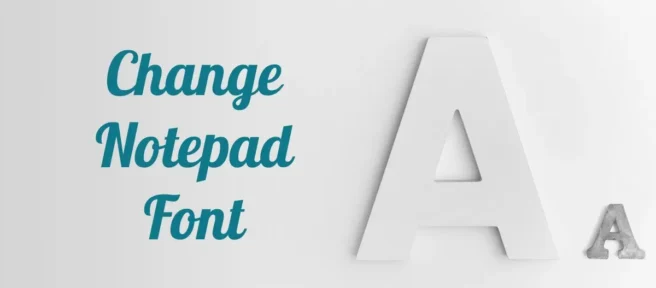
Por padrão, o Bloco de Notas usa a fonte Lucida Console de 12px para exibir textos no Windows 11. No entanto, se você estiver na versão mais recente do Windows 11, poderá seguir este guia para alterar a fonte e o tamanho do Bloco de Notas usando a nova Barra de opções. Com essas etapas, você pode personalizar a família da fonte, o tamanho da fonte e o estilo.
Como alterar a fonte e o tamanho do bloco de notas no Windows 11
Para alterar a família de fontes, estilo e tamanho do Bloco de Notas no Windows 11, siga estas etapas:
- Abra o Bloco de Notas no seu computador.
- Clique no menu Editar.
- Selecione a opção Fonte.
- Expanda a seção “Fonte”.
- Expanda o menu suspenso Família.
- Escolha uma fonte.
- Expanda o menu suspenso Tamanho.
- Escolha um tamanho.
- Confira o texto de demonstração para referência.
Para saber mais sobre essas etapas, continue lendo.
Primeiro, você precisa abrir o Bloco de Notas no seu computador. Em seguida, clique no menu Arquivo exibido na barra de menu superior e selecione a opção Fonte na lista.
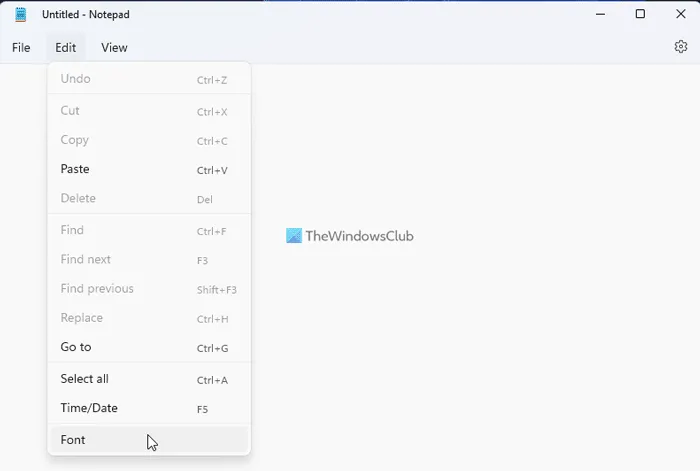
Ele abre o painel de configurações do Bloco de Notas. Aqui você precisa expandir a seção “Fonte”.
Depois disso, você pode encontrar três opções – “Família”, “Estilo” e “Tamanho”. Se você deseja alterar a família de fontes, é necessário expandir a lista suspensa Família e selecionar a fonte desejada.
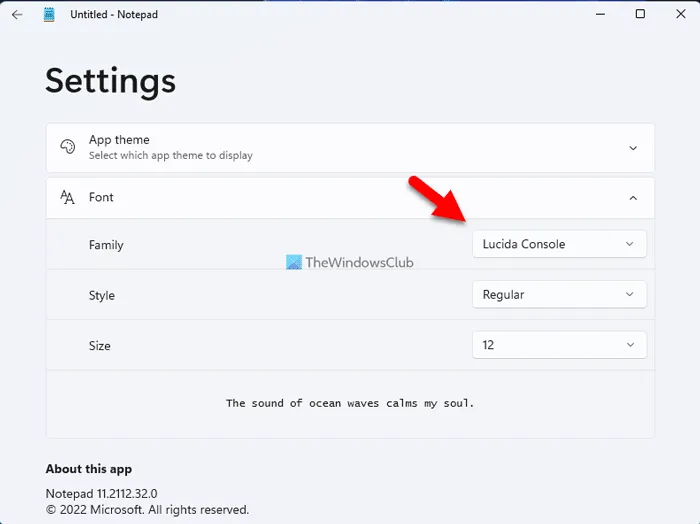
Para sua informação, você pode encontrar as alterações na parte inferior. Você pode então expandir o menu suspenso Estilo e selecionar Normal, Negrito, Itálico, etc.
O último parâmetro é Tamanho . Se o tamanho existente for muito pequeno ou grande para você, você pode alterar o tamanho de acordo com suas necessidades. Nesse caso, você precisa expandir o menu suspenso Tamanho novamente e selecionar o tamanho de acordo com suas necessidades.
Depois disso, você pode finalmente conferir as alterações na parte inferior do painel de configurações, onde a nova fonte, estilo e tamanho são exibidos juntos.
Como redefinir a fonte padrão do Bloco de Notas
- Para retornar às configurações padrão de fábrica, você precisa abrir as Configurações do Windows.
- Portanto, pressione Win + I para abrir o painel Configurações do Windows e vá para Aplicativos > Aplicativos e recursos .
- Encontre ” Bloco de notas “, clique no ícone com três pontos e selecione o menu ” Mais opções “.
- Em seguida, clique duas vezes no botão Redefinir para aplicar as alterações.
Como alterar o tamanho da fonte no bloco de notas?
Para alterar o tamanho da fonte no Bloco de Notas no Windows 11, você pode seguir as etapas acima. Em outras palavras, você pode abrir o painel de opções e encontrar a opção apropriada. Em seguida, você pode expandir a lista suspensa correspondente e escolher o tamanho de acordo com suas necessidades.
Qual é a fonte padrão do Bloco de Notas no Windows 11?
Conforme mencionado anteriormente no artigo, o Bloco de Notas usa por padrão a fonte Lucida Console no Windows 11. No entanto, se você quiser exibir textos em outras fontes, poderá alterá-las. Para fazer isso, você pode seguir os passos acima. Para sua informação, este guia só funciona no Windows 11.
Espero que este guia tenha ajudado.
Fonte: Clube do Windows



Deixe um comentário